Isi tulisan ini
Dalam tulisan ini, saya akan memberi tutorial singkat tentang cara menjadwalkan waktu untuk publikasi tulisan di WordPress. Selain menjadwalkan, saya juga menuliskan cara mengubah jadwal, baik itu dengan cara membatalkan atau mengubah ke jadwal yang baru.
Beberapa teman lebih suka bekerja di komputer dan yang lain lebih suka di aplikasi WordPress di ponsel. Karena itu, saya menuliskan untuk versi komputer maupun versi aplikasi Wordpess mobile.
Tulisan ini juga sekalian untuk melengkapi tulisan mengenai tips wordpress selain yang juga saya tuliskan di blog compactbyte tentang Editor Blok di WordPress dan Belajar SEO dari plugin AIOSEO di wordpress.
Cara Menjadwalkan Publikasi Tulisan di WordPress dari Komputer
Pilih menu Settings di bagian kanan atas editor yang ditandai dengan gambar roda bergigi. Jika Menu settings tidak terlihat, klik gambar roda bergigi sekali untuk melihat menu setting.
Dari bagian Setting ini kita bisa mengatur untuk block atau post. Pastikan kita memilih Post, karena menjadwalkan tulisan adalah pengaturan untuk post.
Pilih tanggal dan waktu untuk publikasi. Lalu setelah itu jangan lupa untuk klik pada tulisan Schedule.. yang terletak di sebelah roda bergigi.
Berikutnya kita akan mendapatkan layar untuk konfirmasi menjadwalkan. Jika memang sudah yakin tanggal dan waktu untuk publikasi, tekan Schedule sekali lagi.
Sampai disitu, selesai sudah penjadwalan. Kita tinggal menunggu tulisan itu terpublikasi otomatis pada tanggal dan waktu yang kita atur.
Membatalkan Jadwal Publikasi Tulisan di WordPress dari Komputer
Terkadang, setelah kita jadwalkan kita mau mengganti dengan tanggal lain. Atau terkadang kita ingin membatalkan penjadwalan.
Caranya mudah:
- Untuk membatalkan kita pilih tanggal publikasi dan tekan Reset
- Kalau ingin sekedar mengubah tanggal, kita pilih tanggal baru, lalu tekan Schedule.
Setelah kita membatalkan penjadwalan dengan menekan reset, kita bisa menekan publish kalau ingin mempublikasikan saat itu juga.
Ada kalanya kita merasa ada yang masih ingin diedit dari tulisan kita. Nah untuk mempermudah, kita kembalikan tulisan yang sudah dijadwalkan ini dengan memilih Switch to draft.
Kalau sudah kembali jadi draft dan ingin publikasikan atau jadwalkan lagi bagiamana? Ya sama saja kembali ke titik awal menjadwalkan tadi. Gampang kan!
Menjadwalkan Publikasi Tulisan dari Aplikasi WordPress Mobile
Sebenarnya cara menjadwalkan dari komputer atau dari aplikasi di ponsel prinsipnya sama saja. Kita hanya perlu mencari tau dimana menu pengaturannya.
Dari ponsel, kita buka menu Post Settings
Selanjutnya pilih tanggal dan waktu dari bagian Publish Date (tanggal publikasi dan waktu)
Setelah tanggal dan waktu publikasi kita isi, selanjutnya kita bisa memilih menu SCHEDULE di kanan atas, lalu SCHEDULE NOW di layar berikutnya.
Penjadwalan sudah selesai setelah kita memilih menu SCHEDULE NOW. Kita tinggal menunggu saja tulisan otomatis tayang pada tanggal dan waktu yang sudah kita pilih.
Membatalkan Jadwal Publikasi Tulisan dari Aplikasi WordPress Mobile
Untuk membatalkan penjadwalan publikasi tulisan, kembali ke menu post settings, dan pilih NOW, berikutnya akan ada layar konfirmasi bahwa tulisan sudah kembali menjadi draft.
Untuk meyakinkan, kita bisa periksa apakah masih ada tulisan di bagian scheduled. Kalau tidak ada, artinya tulisan sudah kembali menjadi draft. Demikian juga untuk memeriksa apakah tulisan sudah berhasil di jadwalkan, kita bisa melihat bagian Post – Scheduled
Penutup
Jadi, kalau kita punya beberapa tulisan yang sudah selesai ditulis tapi tidak ingin menerbitkannya pada saat yang bersamaan sekaligus, kita bisa gunakan cara ini untuk menjadwalkan publikasi.
Dengan cara yang sama, selain menjadwalkan tulisan untuk dipublikasikan di kemudian hari, kita bisa juga mempublikasikan tulisan dengan memakai tanggal yang sudah lewat.

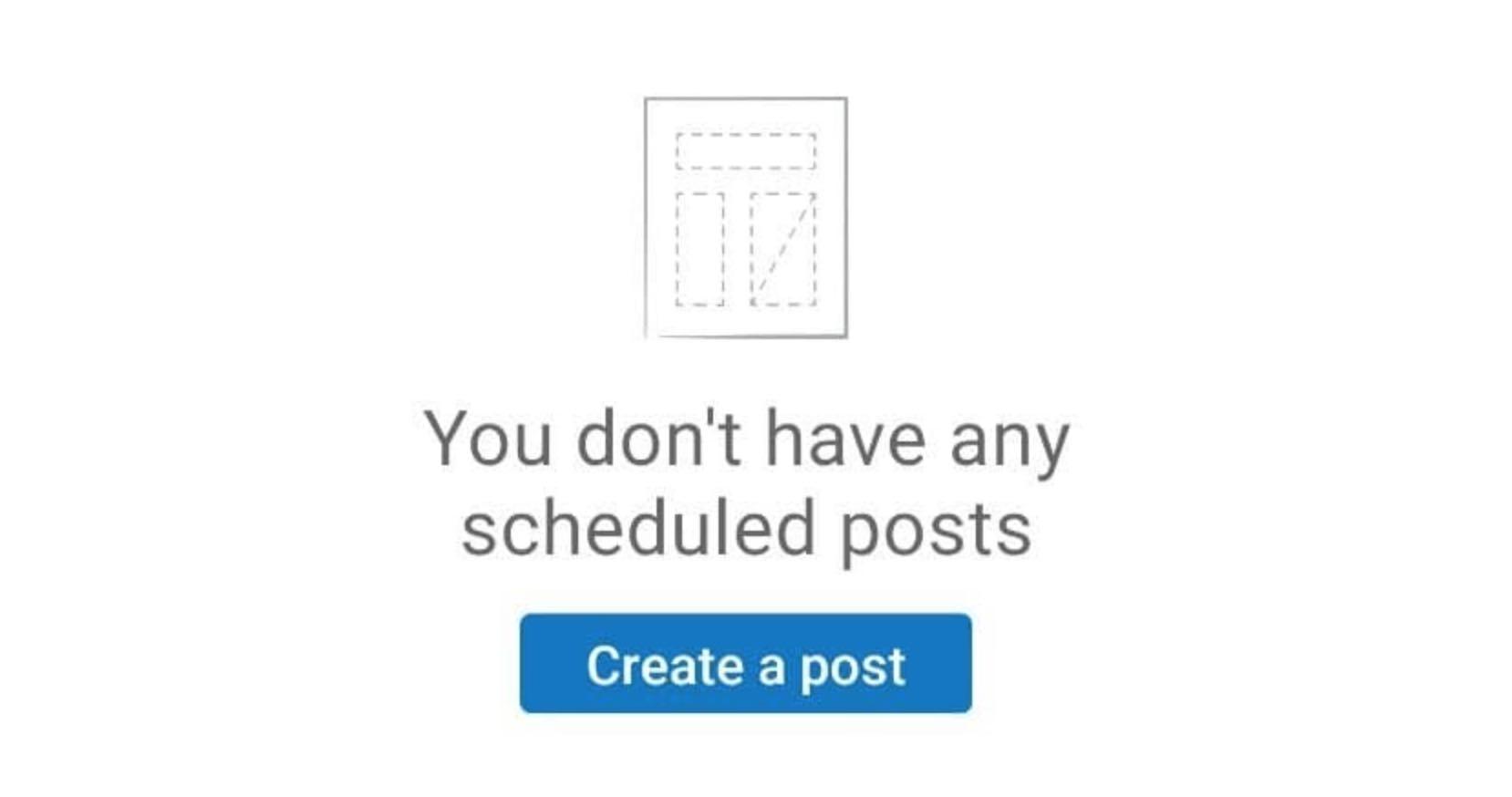
Leave a Reply